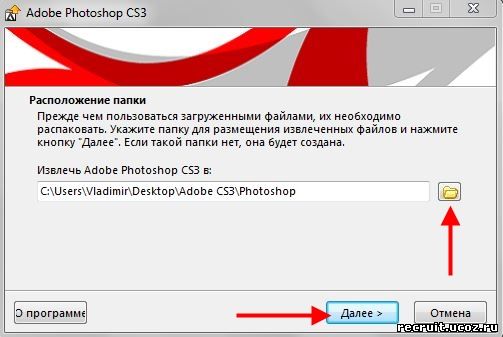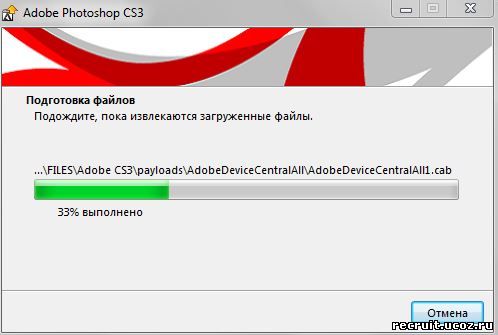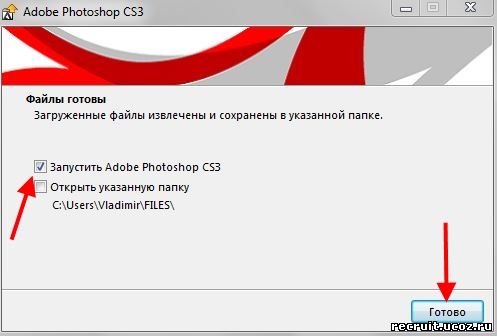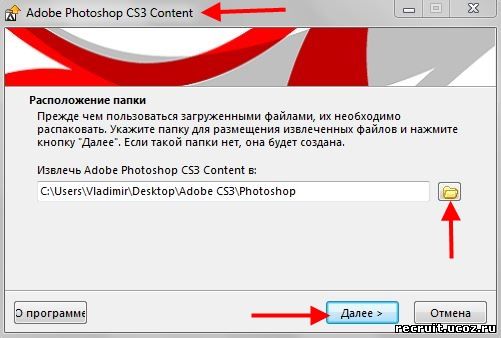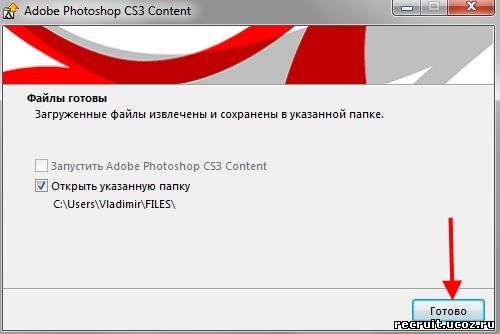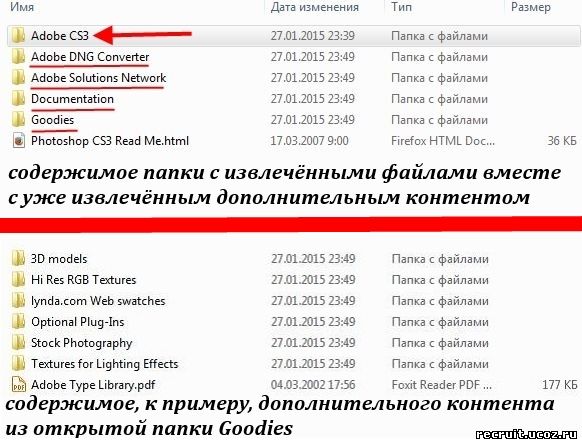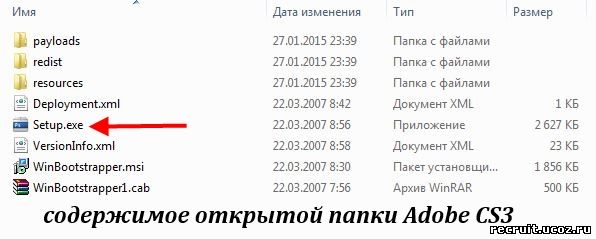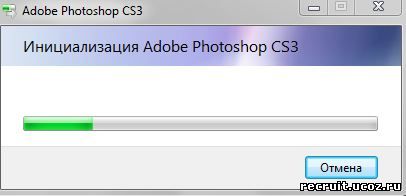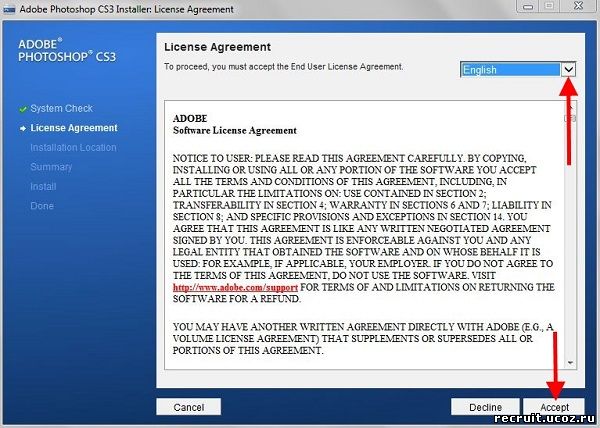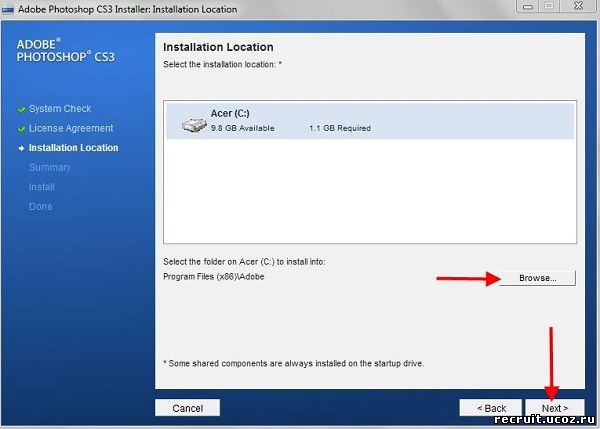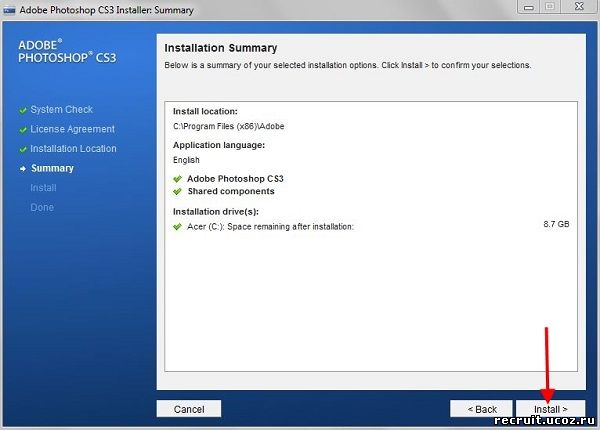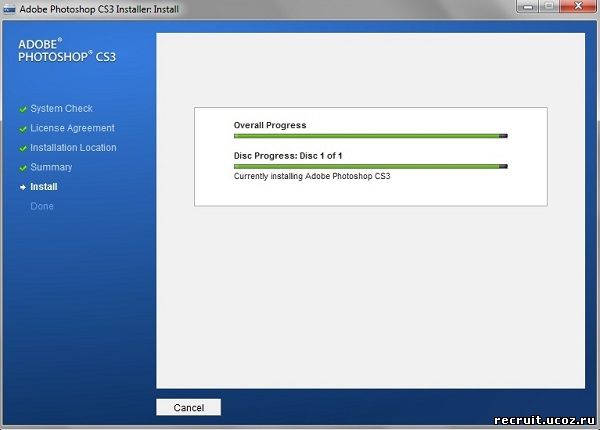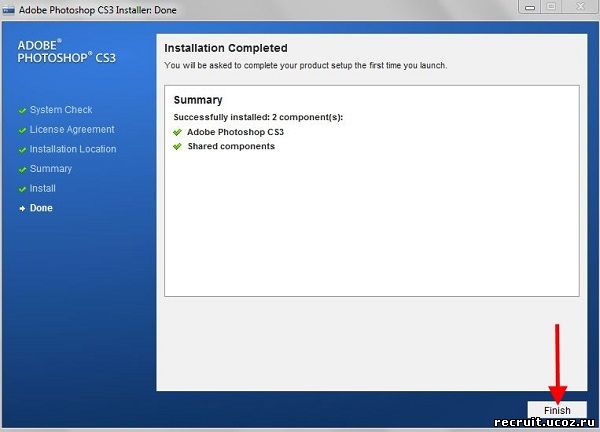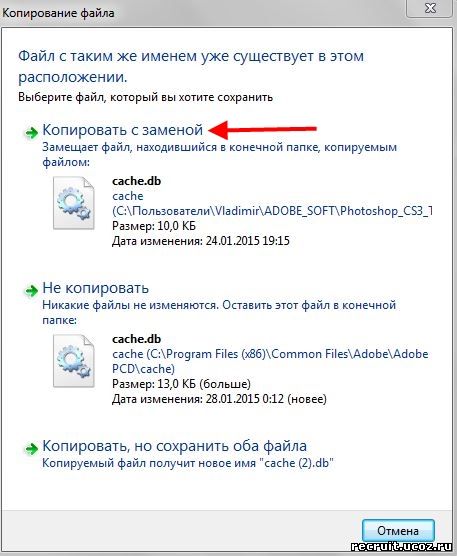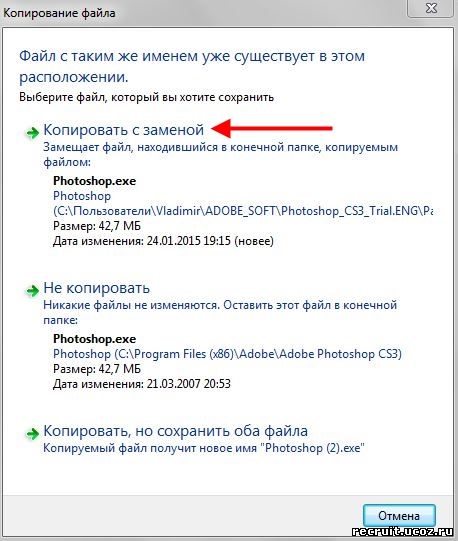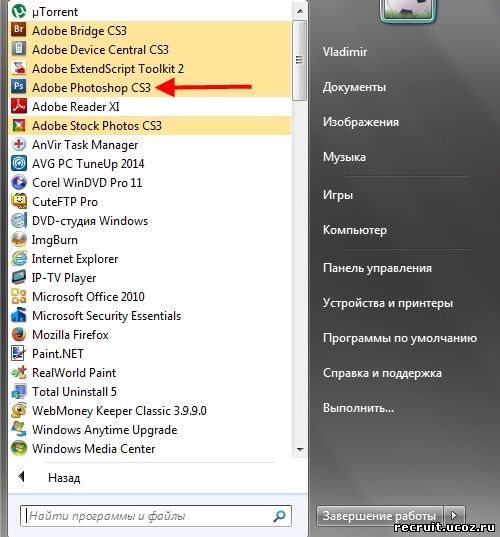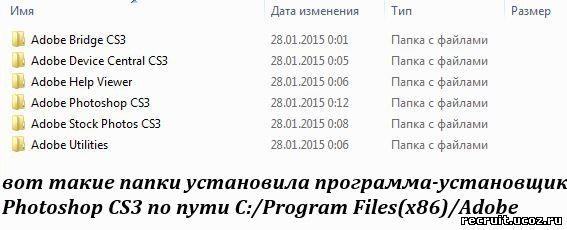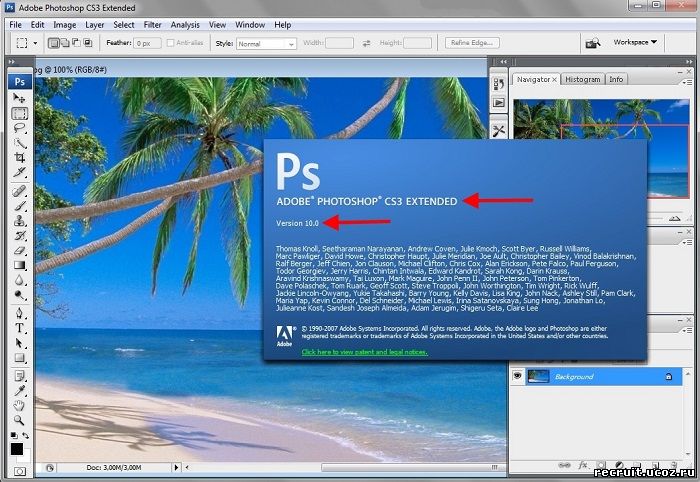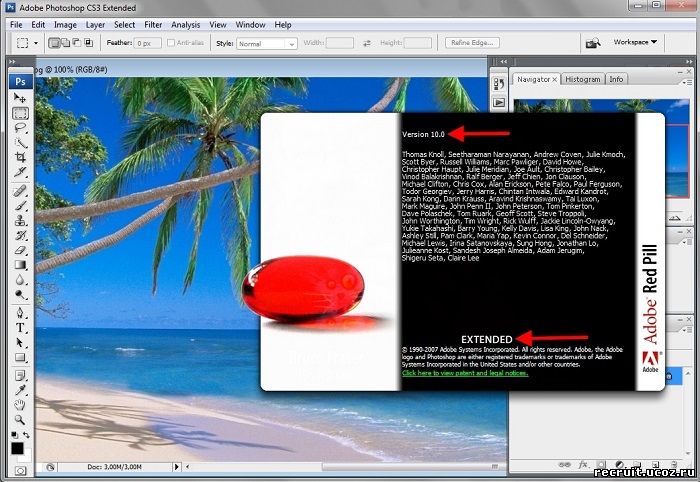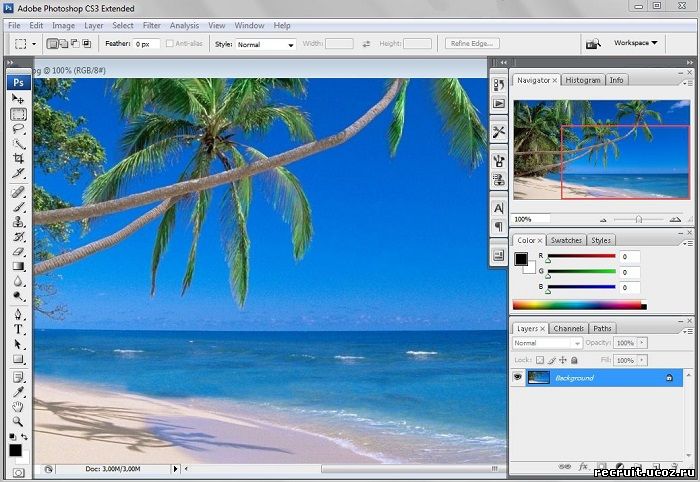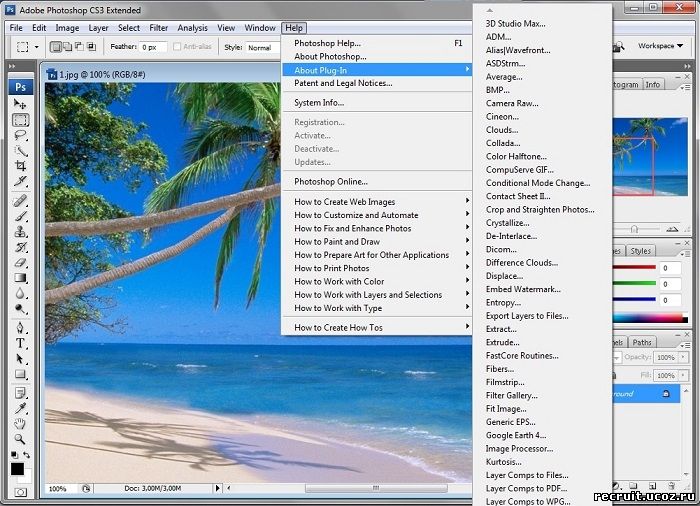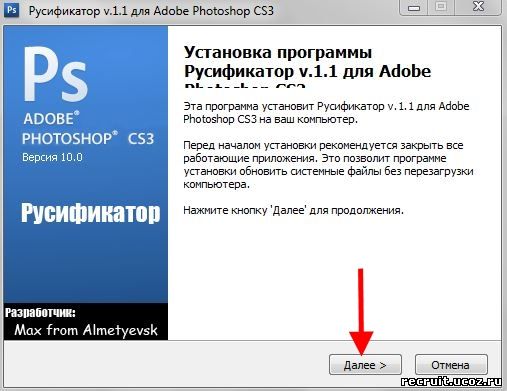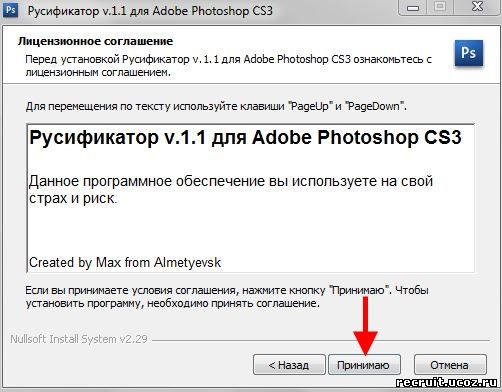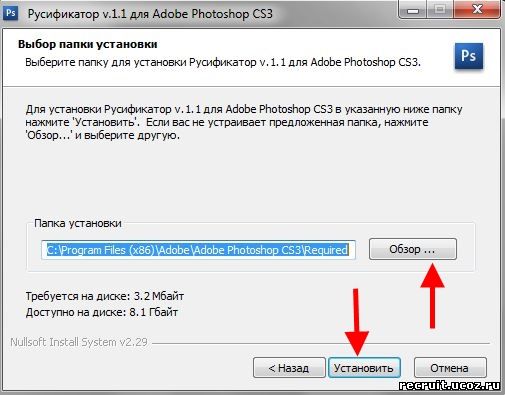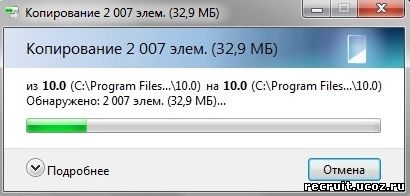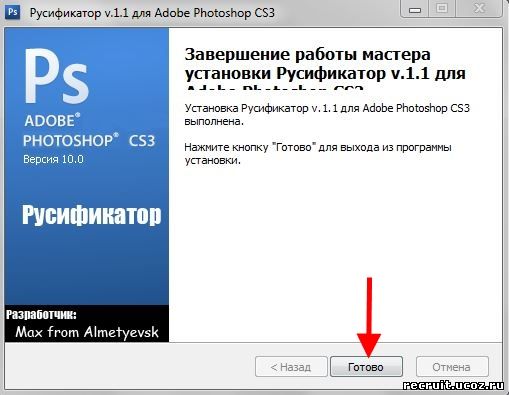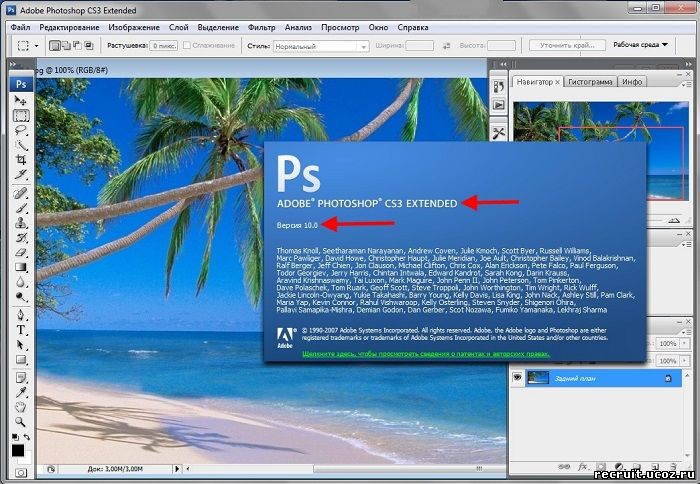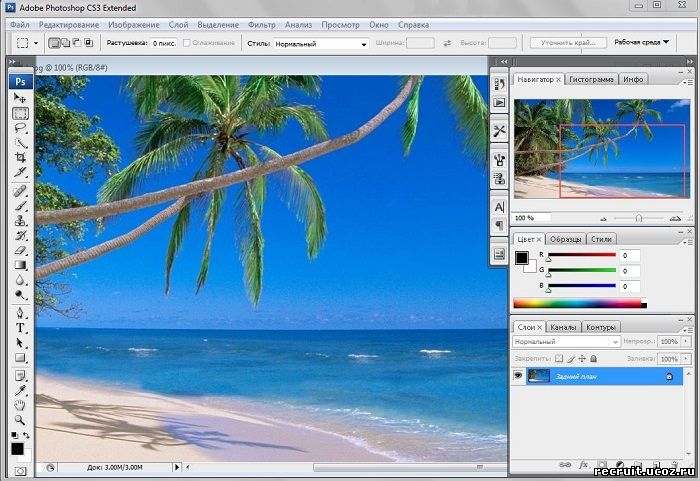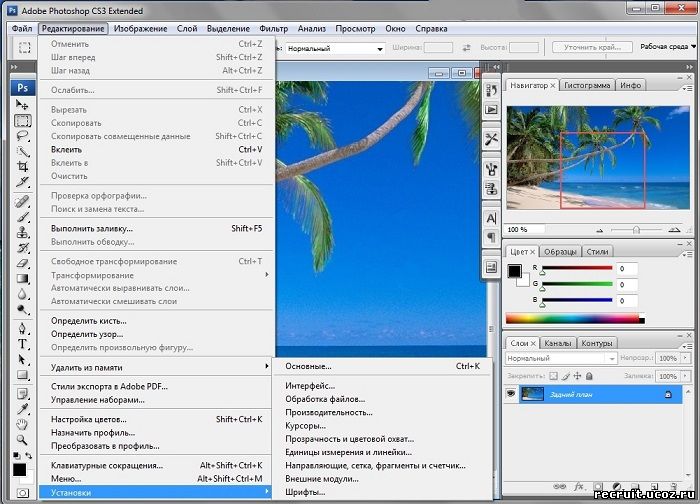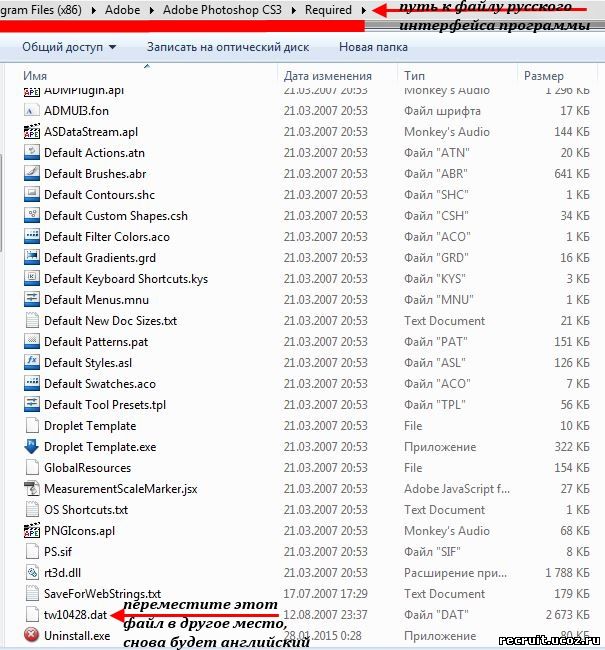1. Распакуйте скачанный архив и извлеките содержимое Photoshop CS3 v10.0 Extended, запустив файл ADBEPHSPCS3_WWE.exe от имени администратора. В всплывшем окне укажите папку для размещения извлечённых файлов (путь только на латинице) и нажмите "Далее". В следующем окне начнётся процесс извлечения загруженных файлов, по окончании которого, в новом всплывшем окне снимите галочку "Запустить Adobe Photoshop CS3" и нажмите кнопку "Готово".
2. Извлеките из распакованного скачанного архива дополнительный контент Photoshop CS3 v10.0 Extended, запустив файл PHSPCS3_Cont_WWE.exe от имени администратора. В всплывшем окне укажите папку для размещения извлечённых файлов (путь только на латинице) и нажмите "Далее". В следующем окне начнётся процесс извлечения загруженных файлов дополнительного контента, по окончании которого, в новом всплывшем окне нажмите кнопку "Готово", зайдите в папку со всеми извлечёнными файлами и откройте подпапку Adobe CS3.
3. Запустите из папки Adobe CS3 установку Photoshop CS3 v10.0 Extended файлом Setup.exe от имени администратора. В всплывшем окне запустится процесс инициализации программы установки, по окончании которого, в новом всплывшем окне просмотрите Лицензионное соглашение с пользователем и нажмите "Accept" (выбор языка в этом окне только для того, чтобы вы имели возможность прочитать это соглашение).
4. В следующем всплывшем окне "Installation Location" можно выбрать место для установки, нажав кнопку "Browse" или оставить всё по умолчанию, "как есть" и затем нажать "Next" (путь установки должен быть на латинице). В новом всплывшем окне "Installation Summary" проверьте правильность параметров установки и нажмите кнопку "Install".
5. В следующем всплывшем окне начнётся процесс установки Photoshop CS3. По окончании установки, в новом всплывшем окне "Installation Completed" нажмите кнопку "Finish", для выхода из программы установки. Photoshop CS3 сразу не открывайте!
6. Как же вылечить программу от жадности? В скачанном и распакованном архиве откройте папку "Patch". Скопируйте из папки Patch файл "сache. db" и вставьте его в папку "сache" по адресу C: \Program Files или Program Files (x86) \Common Files\Adobe\Adobe PCD\сache. Согласитесь на замену файла. Далее скопируйте из папки Patch файл "Photoshop.exe" и вставьте его в папку "Adobe Photoshop CS3" по адресу C: \Program Files или Program Files (x86) \Adobe\Adobe Photoshop CS3. Согласитесь на замену файла. Теперь Photoshop CS3 активирован и требований вставить серийный номер не будет.
7. Установите ярлык программы на рабочий стол: зайдите в меню "Пуск" > "Все программы" найдите Adobe Photoshop CS3 и кликните ПКМ > Отправить > Рабочий стол (создать ярлык). Запустите Photoshop CS3 с ярлыка на рабочем столе или непосредственно из меню "Пуск" от имени администратора. Творческих вам успехов в использовании программы Adobe Photoshop CS3 v10.0 Extended с английским интерфейсом.